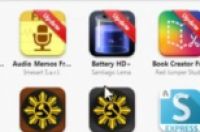
共同创作人 wikiHow员工
无论你是需要给程序更新腾出一些空间,或者你只是厌倦了较枯燥的旧应用程序,你都可以轻松地把你iPad主屏幕上的应用程序删除。让我们告诉你该怎么做。
步骤
1:通过滑动主屏幕,找到你要删除的程序。
2:用你的手指点击并按住iPad主屏幕上的应用程序图标,直到所有的图标开始摇晃。
当你在这种模式下(“移动状态”),你可以合并你的应用程序到不同的文件夹、将它们移动到屏幕的不同位置上、或者完全删除它们。
3:点击您要删除的应用程序左上角的“X”。可能会出现一个窗口,提示您对应用程序做出评价。
在移动状态下没有“x”按钮的应用程序是默认的应用程序,不能被删除。这些应用程序包括App Store、联系人、iTunes、信息和工具等。
4:将出现一个窗口,告诉你删除的应用程序也将删除其所有数据。点击“Delete”删除应用程序,或单击“取消”退出,保留应用程序。
5:单击主页按钮,退出移动状态。
6:打开你Mac上的iTunes以防连接到你计算机时,已经删除的应用程序重新同步到你的iPad上。
7:请确保你在“资料库”里。如果你在iTunes商店,点击屏幕右上方的“资料库”,然后点击下拉菜单左上角的“应用程序”。
8:找到你要删除的应用程序,并右键单击它。选择“删除应用程序。”将出现一个窗口,询问你是否要将选定的应用程序移动到垃圾桶或保留它在手机应用程序文件夹。选择“删除应用程序”。
小提示
你可以创建一个“苹果应用程序”文件夹给所有不需要又不能删除的默认应用程序。
你也可以重新安装你已经删除的应用程序,而且无需再次为它支付就可以通过App Store找到它,然后点击“安装”按钮。
警告
删除一个应用程序将删除所有存储在它里面的信息,如您所创建的文件、高分记录和保存的游戏。




